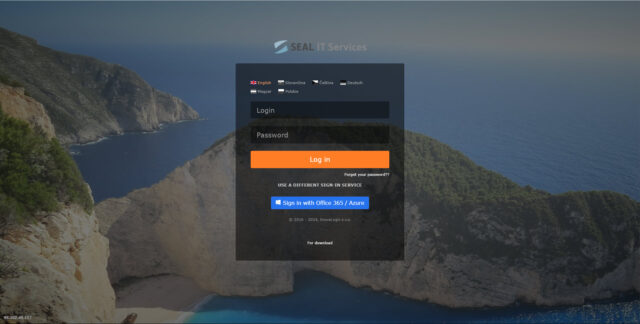Automatické ukázání předchozích hovorů a požadavků kontaktu při vyřizování hovoru
S posledním update jsme ve VoIP zapracovali funkci, díky které bude operátor hned vědět, jestli se s volajícím řešily nějaké požadavky dříve, nebo zda volající již v minulosti volal.
Když operátor hovor převezme, kromě okna pro vyřízení hovoru se automaticky zobrazí okno zobrazující všechny otevřené a ukončené požadavky napojené na daný kontakt a také se zobrazují hovory, které nebyly vybaveny jako požadavky.
Kromě požadavků navázaných na kontakt lze v tomto okně zobrazit i požadavky navázané na společnost volajícího. To je užitečné například v případě, kdy by se volající odkazoval na hovor svého kolegy ze stejné společnosti.
Okno s rychlým náhledem požadavků ke kontaktu / ke společnosti se zobrazuje také v okně pro vyřízení hovoru, který byl již ukončen.
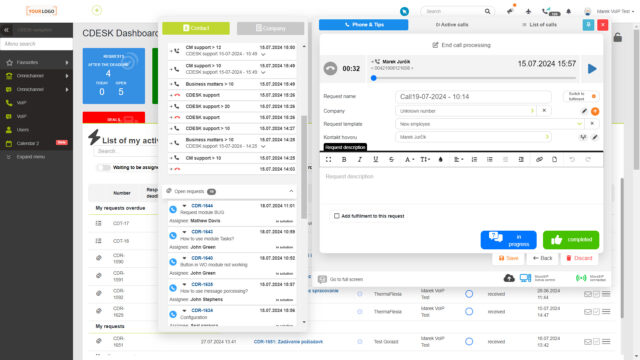
Přidáno flexibilní vyřizování vašich hovorů buď z mobilu nebo z počítače
S verzí 3.2.3 jsme dopracovali možnost, aby jedno CDESK konto mohlo mít přiděleno více VIPTel klapek používaných ve VoIP modulu. Díky tomu může mít uživatel jednu klapku přihlášenou v MicroSIP, který je spuštěn na počítači a druhou klapku může používat na mobilní aplikaci.
V případě potřeby lze hovor přijatý na jedné klapce přesměrovat na druhou klapku spadající pod tentýž CDESK účet. Díky tomu může operátor hovor přebrat na počítači, ale pokračovat může na chytrém telefonu.
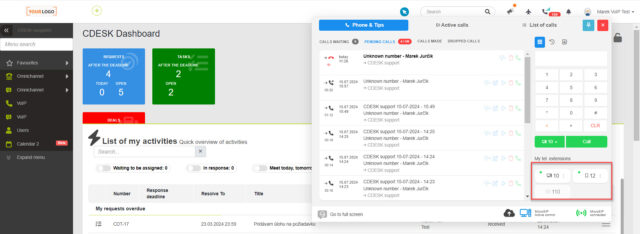
Bylo dopracováno rychlé ukončování pracovních příkazů
Rychlé ukončování bylo dosud dostupné pouze pro požadavky a úkoly. S posledním update bylo doplněno i pro pracovní příkazy. Rychlé ukončování pracovních příkazů je možné i na záložce Pracovní příkazy, která se nachází na požadavku. Díky tomu budete moci rychle ukončovat pracovní příkazy automaticky vygenerované na základě šablony požadavku.
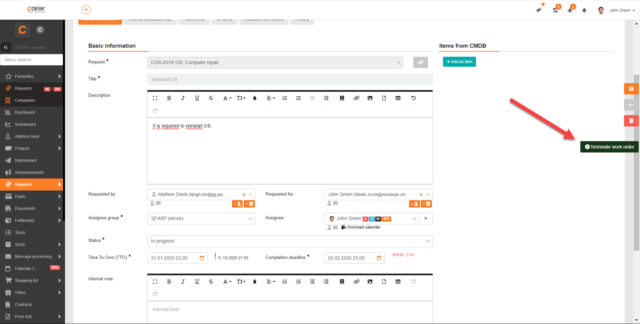
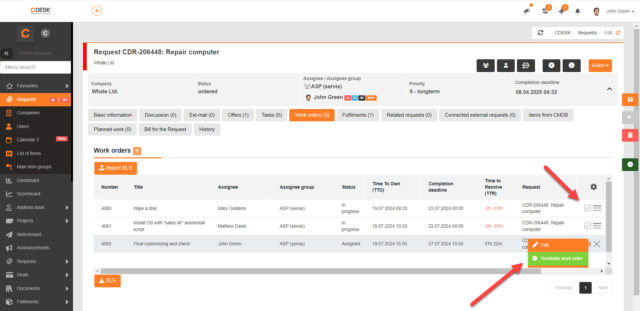
Přibyla možnost vytvářet vlastní priority požadavků a měnit jejich pořadí
CDESK v předchozích verzích obsahoval 6 předvolených priorit pro požadavky, na základě kterých se na požadavcích nastavují termíny a případně i odesílají SMS notifikace.
S posledním updatem přibyla možnost přidávání vlastních priorit a také lze měnit pořadí, v jakém se priority budou nabízet na požadavku. Tato nastavení se provádějí v Globální nastavení → Požadavky → Základní nastavení.
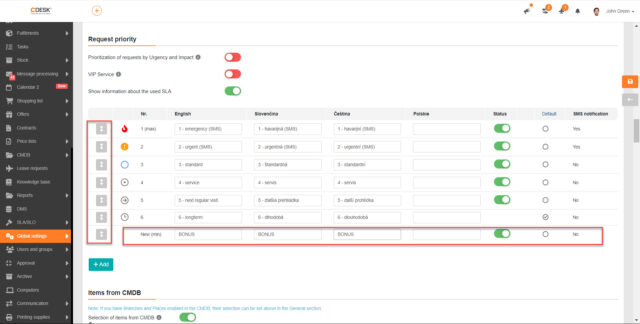
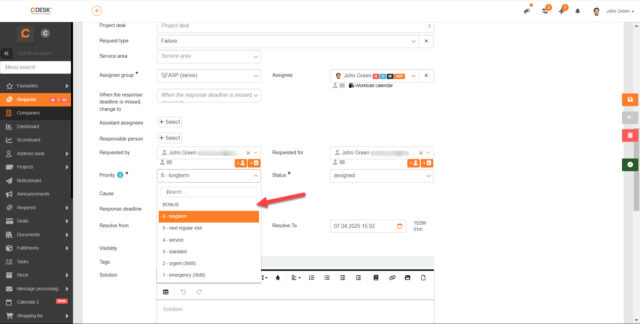
Byla vytvořena nová funkce umožňující vytvářet různé verze původní nabídky. Novou verzi lze vytvořit například při zavedení slevy
S verzí 3.2.3 přibyla možnost vytváření verzí nabídek, díky čemuž se zvýší přehlednost při práci s nabídkami. Nové verze nabídek lze vytvářet když se změní následující pole na nabídce:
- Položka
- Doplňující text nad položkami
- Doplňující text pod položkami
- Platnost
- Předpokládaný termín zahájení
- Předpokládaný termín dodání
- Sleva
Když se provede změna v některém z těchto polí, při ukládání nabídky se zobrazí tlačítko pro vytvoření nové verze nabídky. Po vytvoření nové verze se v detailu nabídky zpřístupní nová záložka Verze, na které se zobrazují všechny verze nabídky.
Aby bylo možné evidovat verze nabídek, je třeba tuto funkci zapnout v Globální nastavení → Nabídky v části Verzování nabídek. Po zapnutí verzování se zpřístupní nastavení, kde je možné určit jakým způsobem se nabídky budou číslovat.
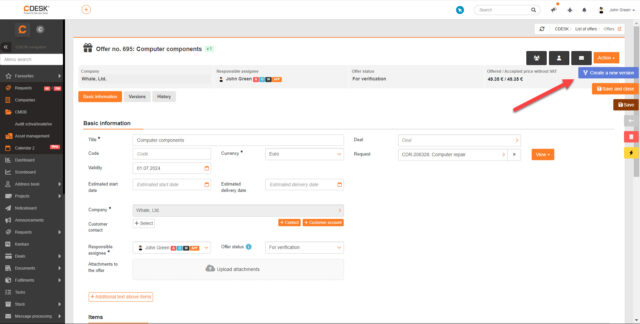
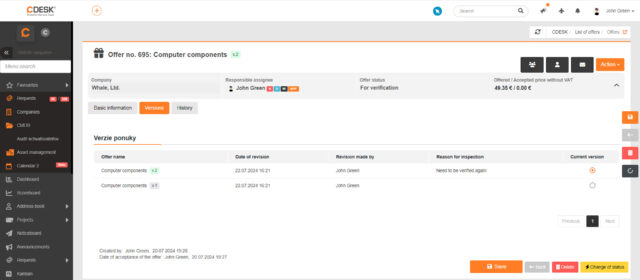
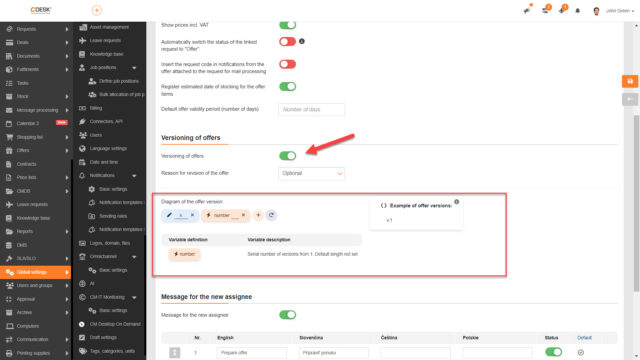
Vylepšení v kalendáři
K záznamům v kalendáři byl přidán i avatar řešitele. Avatar se zobrazuje před názvem daného záznamu. Pokud je záznam přiřazen a řešitelskou skupinu, před záznamem se zobrazuje ikona řešitelské skupiny, která se standardně používá v systému CDESK. Ikona avatara je přidána také v tooltipu záznamu.
V Globální nastavení → Požadavky → Typy, kategorie a oblasti služby lze nastavit vlastní barvu pro typ požadavku. Tato barva se dosud zobrazovala pouze u záznamů v seznamu požadavků. S posledním updatem bylo dopracováno, aby se barevné vyznačení jednotlivých typů požadavků zobrazovalo i v kalendáři. Nastala také optimalizace zobrazení dat, díky tomu se v buňce mohou zobrazovat tři řádky textu.
Také přibyl jednotýdenní přehled podle lidských zdrojů. Při takovém zobrazení se v řádcích zobrazují záznamy k jednotlivým řešitelům. Sloupce zobrazují dny příslušející k daným záznamům.
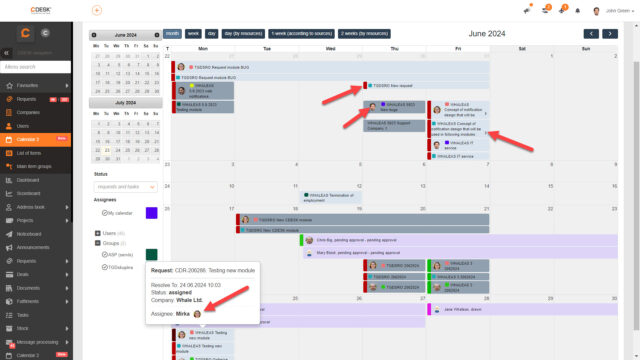
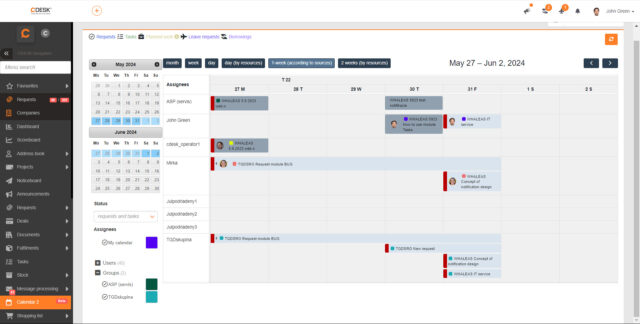
Požadavky
Přibylo oprávnění umožňující zakázat editaci požadavků, které uživatel sám vytvořil, pokud není řešitelem daného požadavku
V praxi může nastat situace, kdy není žádoucí aby zadavatel mohl později editovat požadavek, který zadal, pokud není řešitelem daného požadavku. Proto jsme zavedli nové oprávnění, které toto zajišťuje. Je-li oprávnění vypnuto, uživatel může požadavek editovat jedině je-li jeho řešitelem, je vyplněn v polích pomocný řešitel nebo odpovědná osoba, případně pokud požadavek je přiřazen skupině, které je daný uživatel členem.
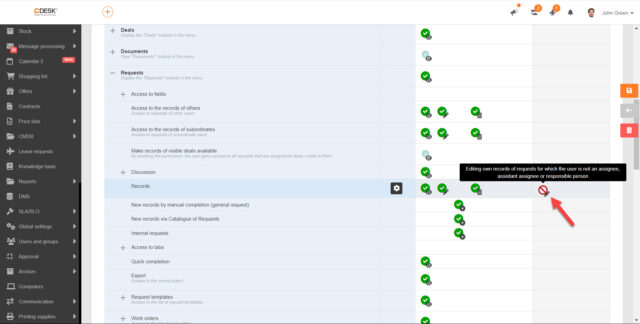
Pomocí hromadné editace lze měnit pomocné řešitele, typ požadavku a oblast služby
Hromadná editace v seznamu požadavků představuje nástroj, díky kterému lze rychle editovat více záznamů současně. S verzí 3.2.3 lze takovýmto způsobem na požadavcích editovat pomocné řešitele, typ požadavku a oblast služby.
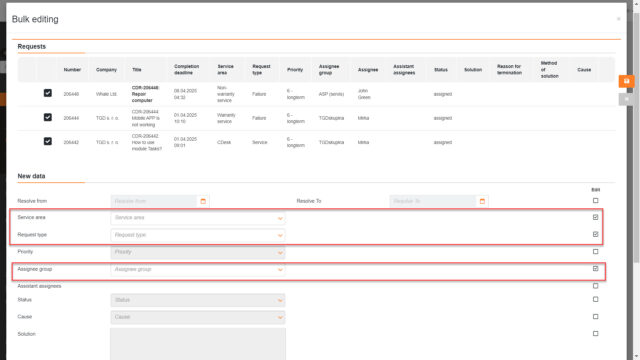
V pro výběr konfiguračních položek na požadavku se zobrazuje sloupec Popis
V modálním okně, které se zobrazuje při výběru konfiguračních položek na požadavek, byl přidán nový sloupec Popis. Ve sloupci se zobrazuje popis přidaný na danou položku.
Sloupce, které se zobrazují v tomto modálním okně se nastavují v Globální nastavení → CMDB → v části Výchozí nastavení seznamu položek.
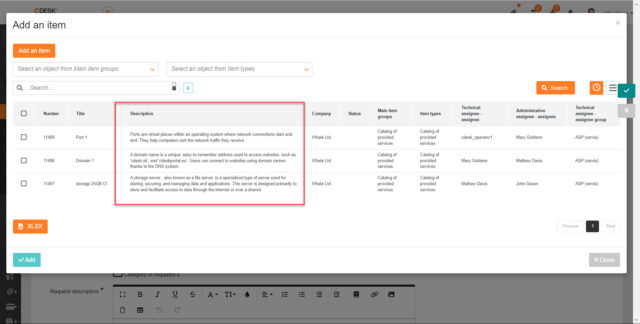
V reportu požadavků přibyl sloupec zobrazující trvání plnění navázaných na požadavek
V požadavků a v XLSX exportu seznamu požadavků byl přidán nový sloupec Trvání fakturač. plnění. Sloupec zobrazuje počet hodin z plnění zapsaných na daný požadavek. Report požadavků se vytváří v modulu Reporty → Požadavky → Report požadavků.
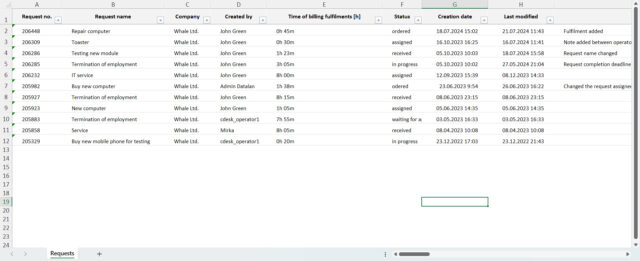
Plnění
Bylo přidáno oprávnění umožňující přístup k plněním z viditelných zakázek
Pokud má uživatel přístup k zakázkám, ale nemá přístup k plněním, tak nevidí plnění na dané zakázce. Zpřístupnit taková plnění je možné díky novému oprávnění Zpřístupnění záznamů z viditelných zakázek. Toto oprávnění lze nastavit v Uživatelé a skupiny → Uživatelé → konkrétní uživatel → záložka oprávnění → část Plnění.
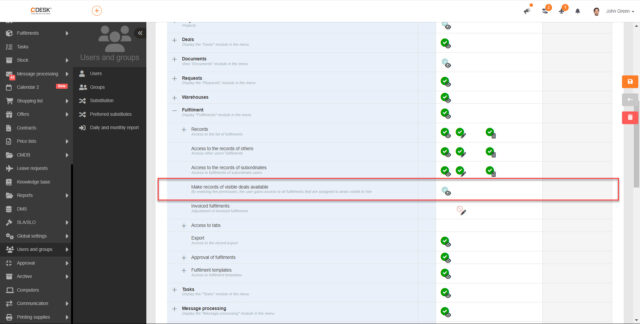
Na plnění s vazbou na požadavek lze přidat akceptované položky z nabídky, která má vazbu na stejný požadavek
Při tvorbě plnění na požadavek, který obsahuje alespoň jednu nabídku s akceptovanou skladovou položkou, lze tuto položku připojit k plnění.
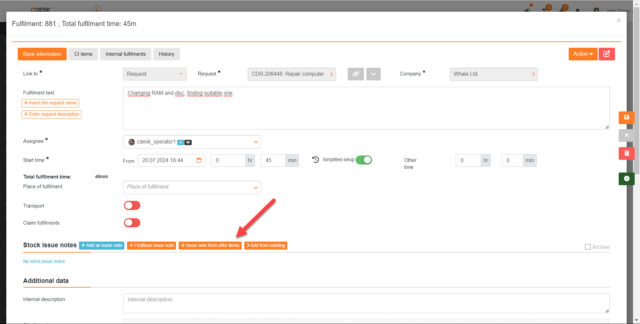
Na konceptech plnění, které byly automaticky vygenerovány z pravidelného požadavku, lze vybrat Místa dopravy
Od verze 3.2.3 lze na konceptech plnění vybrat místo dopravy. Může jít o globální místa dopravy, která jsou definována v Globálních nastaveních nebo o místa dopravy definována přímo na společnosti, na kterou je navázán pravidelný požadavek.
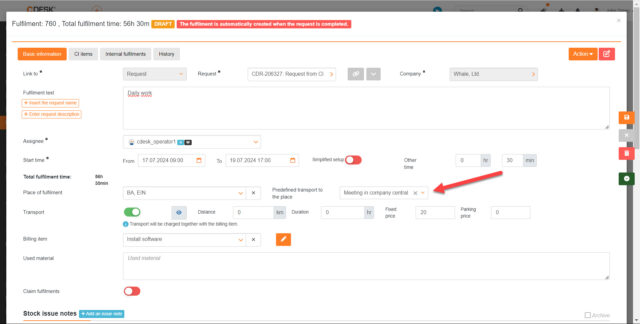
Zakázky
Nová funkce umožňující hromadně vytvářet požadavky ke každé konfigurační položce připojené na zakázce
Na zakázce v záložce Položky CI lze označit jednotlivé konfigurační položky a vytvořit z nich požadavky z katalogu. Požadavky se vygenerují pro každou položku zvlášť.
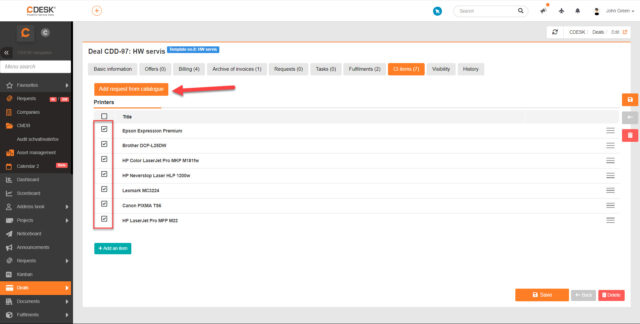
Projekty a Projektové zakázky
Tlačítko pro zobrazení Gantt diagramu bylo přidáno i do seznamu Projektových zakázek
Gantt diagram bylo dosud možné zobrazit pouze prostřednictvím modulu Projekty. S verzí 3.2.3 bylo tlačítko pro zobrazení Gantt diagramu přidáno i do seznamu Projektových zakázek.
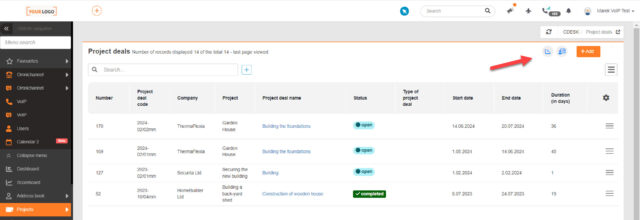
V seznamu Projektových zakázek byl přidán sloupec, ve kterém se zobrazuje hrubá marže z tržby
S updatem byl v seznamu Projektových zakázek přidán nový sloupec Hrubá marže. Ve sloupci se zobrazuje údaj ze záložky Výnosy ze sloupce Hrubá marže (Nabídka).
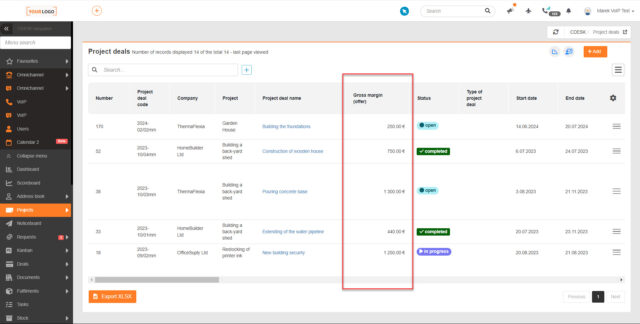
V seznamech Projektů, Projektových zakázek a Subdodávek byla přidána možnost ukotvení hlavičky s názvy sloupců
Od verze 3.2.3 je možné ukotvit hlavičku s názvy sloupců v seznamech Projektů, Projektových zakázek a Subdodávek. Při ukotvení se hlavička zobrazuje vždy nahoře i při scrolování směrem dolů. Zda má být hlavička ukotvena se nastavuje v okně pro výběr sloupců. Ukotvení není dostupné pro mobilní zařízení.
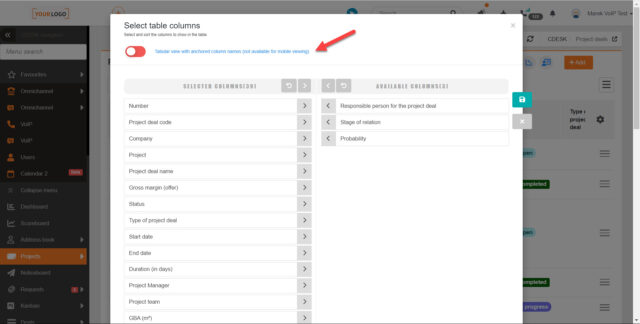
Vymazání Projektu / Projektové zakázky není možné, dokud nejsou uzavřeny všechny navázané záznamy
S posledním updatem byla zavedena automatická kontrola, která se aplikuje při mazání Projektu nebo Projektové zakázky. Projekt / Projektovou zakázku nebude možné ukončit pokud mají na sebe navázané záznamy, které ještě nebyly uzavřeny. Nejsou-li všechny záznamy uzavřeny, vyskočí hláška, která na to upozorní. Díky tomu se zabrání vymazání ještě nedokončených Projektů a Projektových zakázek.
Fakturace
Byly doplněny důvody v náhledu fakturace, proč je plnění blokováno pro fakturaci
V Globální nastavení → Účtování může být nastaveno, aby se fakturovala pouze akceptovaná plnění. Pokud je toto nastavení zapnuto, v náhledu faktury se při neakceptovaném plnění zobrazí důvod, proč se dané plnění nefakturuje.
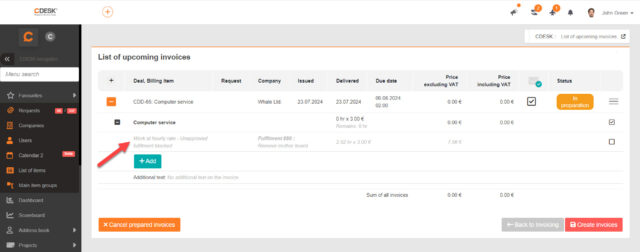
V tiskových sestavách fakturách byly doplněny tabulky sazeb DPH
Ve fakturách byl doplněn výpočet DPH na každou sazbu na faktuře. Pokud se na faktuře používá například pouze 20 % DPH, bude se zobrazovat pouze jedna sazba. Pokud však faktura obsahuje položky i 10 % nebo 20 % DPH, v tabulce sazeb DPH bude součet podle součtu všech položek dohromady. Výpočet DPH se provádí přímo z cen položek, nikoli z celkové částky. DPH se vypočítává pro každou položku separátně.
V tiskové sestavě vystavené faktury se číslo účtu zobrazuje v samostatném řádku. Doposud se zobrazoval ve stejném řádku jako název účtu
V exportu vystavené faktury bylo upraveno zobrazení bankovního účtu. Doposud se číslo účtu zobrazovalo ve stejném řádku název účtu. Odteď bude číslo účtu v novém řádku pod názvem. Toto zobrazení se aplikuje i když má faktura více účtů.
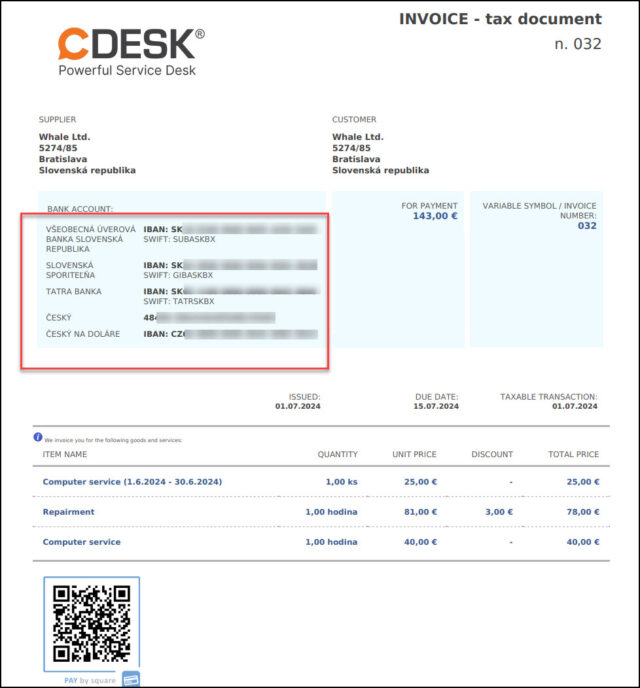
VoIP v CDESK
Přidán výběr kontaktů z adresáře pro přímé vytočení
V horním panelu VoIP bylo dosud možné pouze manuálně zadat číslo. S posledním updatem byla doplněna možnost volat na naposledy volané kontakty a také vybrat kontakt, který je evidován v Adresář → Kontakty.
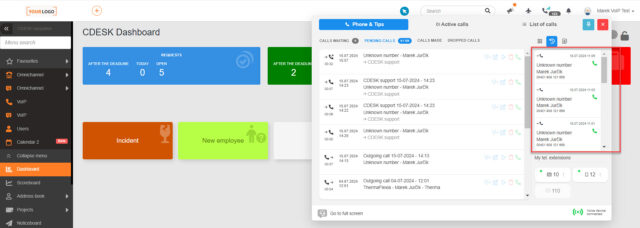
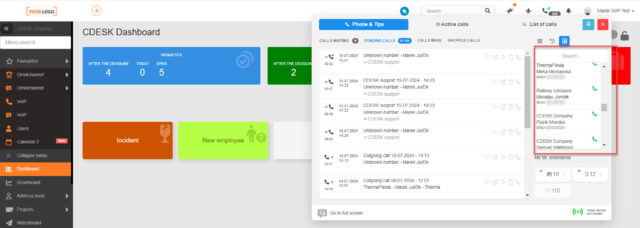
Vyšla Nová verze aplikace pro ovládání MicroSIP klienta pro Windows se snadnou instalací a s vylepšeným propojením se systémem CDESK
S novým updatem byl vylepšen i MicroSIP control, který je určen k ovládání MicroSIP klienta prostřednictvím systému CDESK. Byla vylepšena instalace a kontroly spojení s CDESK. Zobrazují se hlášení, pokud aplikace MicroSIP control není dostupná nebo pokud v Globální nastavení → Omnichannel → VoIP není zapnuto ovládání MicroSIP.
CDESK na pozadí automaticky v pravidelných intervalech kontroluje propojení MicroSIP control a MicroSIP klienta. Díky tomuto propojení lze hovory přebírat přímo v systému CDESK. V hlášení o příchozím hovoru se zobrazuje tlačítko Zvednout, které umožňuje hovor převzít přímo v CDESK. Není tak nutné hovor přebírat přes MicroSIP klienta.
Tlačítko pro převzetí hovoru se v CDESK zobrazuje pouze pokud používáte MicroSIP klienta. Není dostupné pokud používáte Viptel mobilní aplikaci.
Novou aplikaci MicroSIP control lze stáhnout v tomto odkazu.
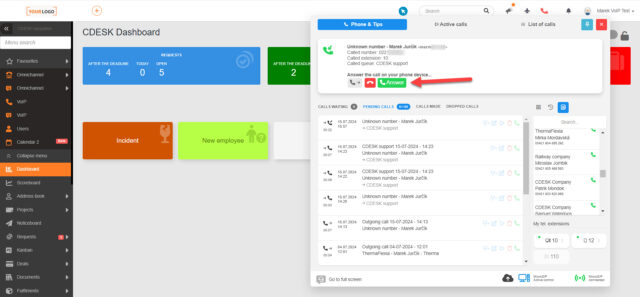
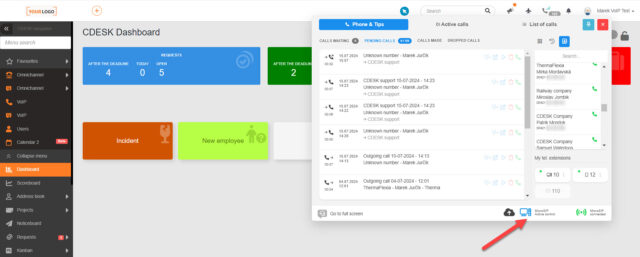
Zlepšené ovládání přesměrování hovorů
Poslední update přinesl i vylepšení ovládání přesměrování hovorů, které bylo optimalizováno pro zobrazení většího množství klapek. Kromě toho, je hovor možné přesměrovat ještě před jeho převzetím.
Po kliknutí na tlačítko Přesměrovat se zobrazí modální okno, ve kterém jsou vypsány všechny dostupné klapky a rady, na které lze hovor přesměrovat. Klapky přiřazené přihlášenému uživateli jsou vyznačeny barevně.
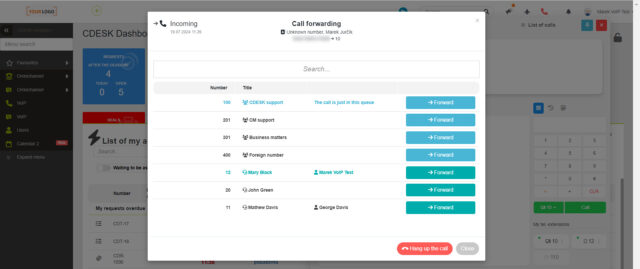
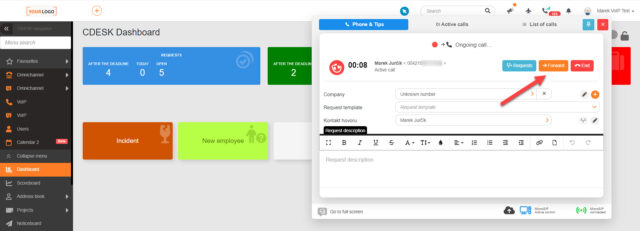
Nové desktop notifikace k příchozím hovorům. Operátor může jejich prostřednictvím zvednout hovor
Vylepšeny byly i desktop notifikace k VoIP. Desktop oznámení se zobrazí když hovor přichází, když probíhá, nebo pokud přichází hovor na řadu, kterou operátor sleduje. V případě příchozího se po kliknutí na notifikaci otevře CDESK a hovor lze převzít.
Také přibyla možnost nastavit, aby desktop notifikace se zobrazovala až dokud na ni operátor neklikne. Toto nastavení se zapíná v Globální nastavení → Omnichannel → VoIP na záložce Nastavení horního panelu v části Desktop notifikace.
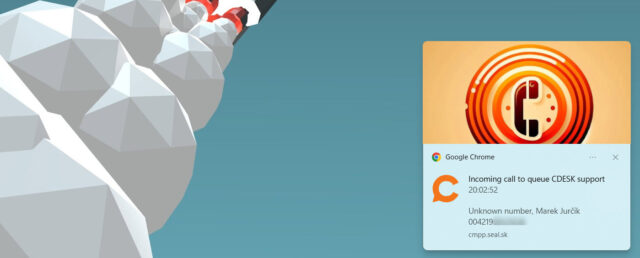
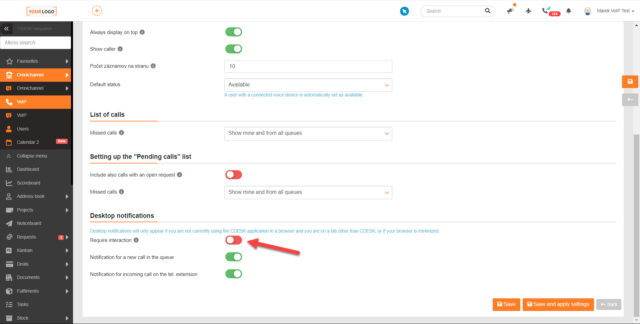
Zrychlené zobrazení kontaktu při příchozím hovoru
Při příchozím hovoru se na horní liště systému CDESK zobrazuje notifikace zobrazující název kontaktu, společnost přiřazenou k danému kontaktu a číslo kontaktu. Název kontaktu a přiřazená společnost se vyčítá ze seznamu kontaktů v CDESK, přičemž toto vyčítání přibíhá na pozadí vždy při příchozím hovoru.
S posledním updatem jsme notifikaci při příchozím hovoru optimalizovali tak, aby její zobrazení nebylo závislé na době vyčítání kontaktu z CDESK. Notifikace se objeví hned, ale dokud není k číslu nalezen kontakt, zobrazuje se pouze číslo. Vyhledání příslušejícího kontaktu trvá jen pár vteřin.

Konfigurační databáze
Byla zapracována funkce umožňující hromadně vytvářet požadavky ze seznamu konfiguračních položek přímo v modulu Konfigurační databáze
Od verze 3.2.3 lze hromadně vytvářet požadavky přímo ze seznamu konfiguračních položek. Pro každou zvolenou položku se vytváří zvláštní požadavek, přičemž celý proces probíhá na pozadí.
Funkce hromadného vytváření požadavků ze seznamu se zapíná v Globální nastavení → CMDB. Po zapnutí této funkcionality se na šablonách požadavků zobrazí přepínač Dostupná při hromadném vytváření požadavku ze seznamu CI položek. Pokud bude přepínač zapnutý, danou šablonu bude možné použít pro hromadné vytváření požadavků.

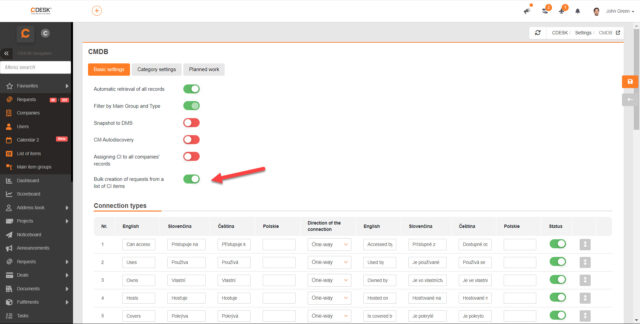
Při změně Provozovny ve společnosti se automaticky změní i na všech místech navázaných na provozovnu a na konfiguračních položkách navázaných na místo
V konfigurační databázi lze na provozovnu navázat místa. Místa zase mohou mít vazbu na další konfigurační položky. Aby nebylo nutné měnit společnost na všech navázaných položkách, zapracovali jsme funkci, že při změně provozovny se automaticky změní i na všech místech navázaných na provozovnu a v konfiguračních položkách navázaných na místo.
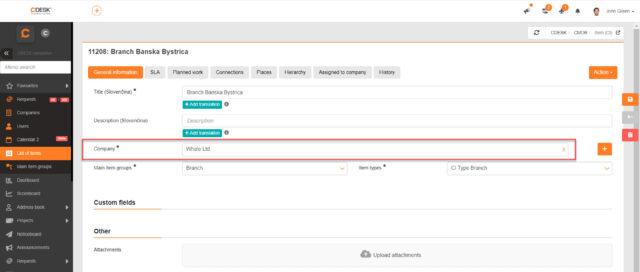
Nabídky
Do e-mailových notifikací se automaticky vkládá pdf export nabídky
Každá e-mailová notifikace z nabídky již obsahuje také pdf export dané nabídky. Export se při odesílání e-mailu generuje automaticky na pozadí a zobrazuje nabídku v aktuálním znění.
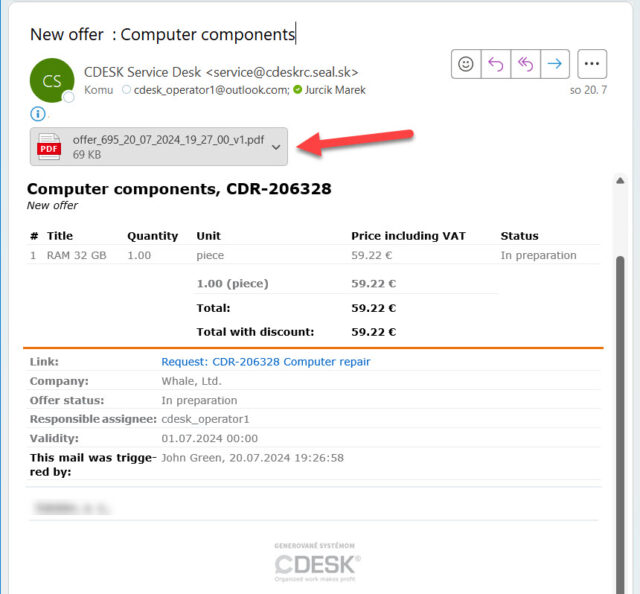
Schvalování
Byl vytvořen report Audit schvalovatelů. Report obsahuje informace o schvalovacích procesech
V Reporty → Schvalování přibyla nová možnost Audit schvalovatelů, která umožňuje vygenerovat XLSX export zobrazující informace o schvalovacích procesech.
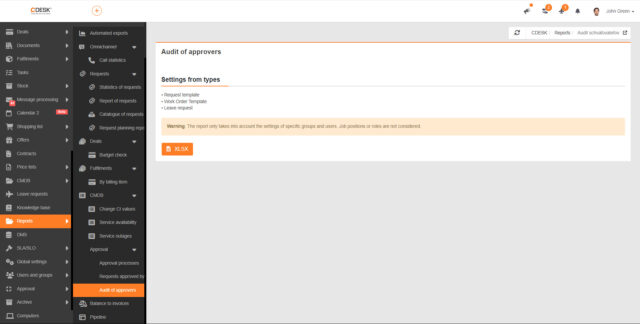
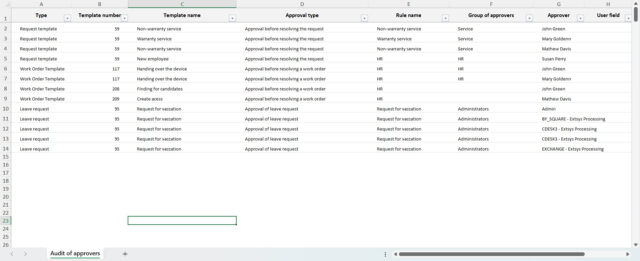
Sklad
Zavedly se složené skladové karty, které obsahují více základních skladových karet. Vhodné pro vytváření setů, sad
S verzí 3.2.3 přibyla možnost vytvářet složené skladové karty, které mají navázáno několik základních skladových karet. Jedna základní skladová karta se přitom může nacházet ve více složených kartách. Na složené kartě se nachází záložka Položky, kde jsou vypsány všechny jednoduché skladové karty. Jednotková cena složené karty je pak automaticky vypočtena jako součet cen všech navázaných jednoduchých karet.
Také na jednoduchých skladových kartách byla přidána záložka Související skladové karty obsahující seznam složených karet, na kterých je daná jednoduchá karta navázána.
Složenou skladovou kartu lze přidávat na Nabídky a také na Výdejky. Výběrem složené skladové karty na nabídce se jako položky nabídky přidají všechny navázané jednoduché skladové karty.
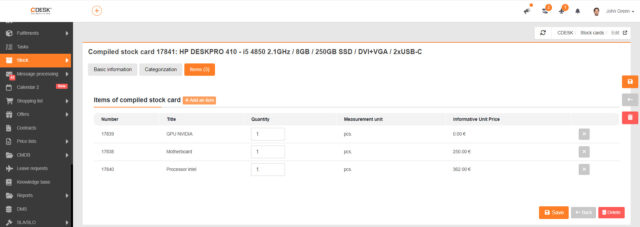
Vlastní tiskové sestavy
Do vlastních tiskových sestav lze zahrnout pole z pracovních příkazů
V předchozích verzích systému CDESK bylo možné do vlastních tiskových sestav přidávat pole z požadavků, plnění, konfiguračních položek a uživatelem definovaných polí na společnostech. S posledním updatem byl tento výběr rozšířen o pole z pracovních příkazů.
Vlastní tiskové sestavy se v CDESK konfigurují v Globální nastavení → Konektory, API, pomocí NETGRIF konektoru.
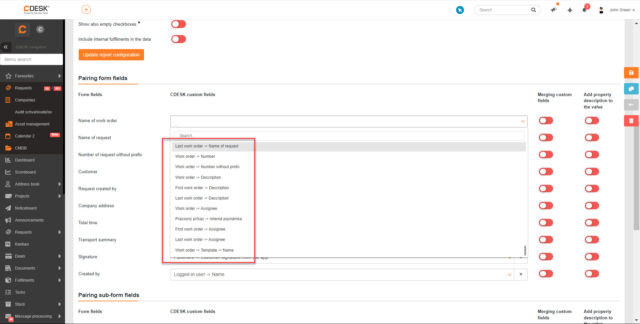
Obecné funkce
Bylo optimalizováno zobrazení pozadí login obrazovky, tak aby se korektně zobrazovala při větším rozlišení než rozlišení obrázku pozadí
V Globální nastavení → Loga, doména, soubory je možné si nastavit vlastní pozadí, které se zobrazuje na login obrazovce. Optimální rozlišení obrázku je 1920 x 1080. S posledním updatem byla zavedena optimalizace, aby se obrázek zobrazoval korektně i při větším rozlišení než je rozlišení obrázku.